Сжатие
- 1. Сжатие видео+
-
- 1.1 Как Сжать Видео Без Потери Качества
- 1.2 Как отправить длинные видео по WhatsApp
- 1.3 Топ 5 бесплатных MP4 видео-компрессоров
- 1.4 Как уменьшить размер видео для Android
- 1.5 Как легко сжать видеофайлы для Email
- 1.6 Как уменьшить размер видео с помощью VLC
- 1.7 Как сжать QuickTime видео
- 1.8 Как сжимать видео для Facebook, Instagram, Vimeo
- 1.9 Топ-5 средств для изменения размера видео
- 1.10 Топ-10 Способов Уменьшить размер видео Без потери качества
- 2. Сжатие аудио+
Сжатие без потерь: лучший способ сжать Размер видео без потери качества
Автор: Юлия Юрьевна • 2025-10-23 21:13:28 • Проверенные решения
Что такое сжатие без потерь? Что такое сжатие с потерями? В чем разница между сжатием с потерями и сжатием без потерь?
У вас также возникают проблемы с вопросами выше при сжатии видеофайлов? Сжатие видео без потери оригинального качества очень важно для получения наилучшего опыта просмотра видео. Однако большинство инструментов, которые помогают сжимать видео, - это сжатие видео с потерями и более низкое качество видео. Становится все более и более важным найти хорошую программу, которая облегчает сжатие видео без потерь . Вы можете найти все ответы в этой статье, включая общие знания о сжатии без потерь и с потерями, а также о том, как сжимать видео без потери качества.
- Часть 1. Как сжать видео без потери качества
- Часть 2. Дополнительные знания о сжатии с потерями и без потерь
Часть 1. Как сжать видео без потери качества
Одним из лучших инструментов для достижения сжатия без потерь является Wondershare UniConverter (первоначально Wondershare Video Converter Ultimate). Этот полный набор инструментов для видео позволяет сокращать и сжимать видеофайлы, изменяя их параметры, такие как качество, скорость передачи данных, разрешение и другие. В процессе сжатия качество файла не теряется. Процесс происходит быстро, и есть также функция предварительного просмотра, чтобы проверить файлы, прежде чем они будут обработаны. Программное обеспечение поддерживает множество видеоформатов для целей сжатия. Версия программы для Windows и Mac доступна для бесплатного скачивания.
 Wondershare UniConverter - ваш полный набор инструментов для видео для Windows / Mac
Wondershare UniConverter - ваш полный набор инструментов для видео для Windows / Mac

- Сжимайте видео - и аудиофайлы на Windows / Mac без потери качества.
- Уменьшите размер видео, изменив разрешение видео, скорость передачи данных, качество, размер и другие параметры с помощью предварительного просмотра в режиме реального времени
- Конвертируйте и сжимайте видео в более чем 1000 форматах, включая MP4, AVI, MOV, WMV, MPEG, и т.д.
- Скорость сжатия в 30 раз быстрее, чем у любого другого видеокомпрессора.
- Загружайте видео с YouTube и плейлист, вставляя URL-адреса напрямую.
- Передача сжатых видео с ПК / Mac на устройства iPhone / Android с помощью USB-кабеля.
- Поддерживает пакетную обработку для сжатия и преобразования нескольких видео одновременно.
- Набор инструментов с дополнительными функциями, такими как Screen Recorder, GIF Maker, Fix Media Metadata и т. д.
- Поддерживаемые ОС: Windows 10/8/7/2003/Vista/XP, Mac OS 10.15 (Catalina), 10.14, 10.13, 10.12, 10.11, 10.10, 10.9, 10.8, 10.7, 10.6.
Шаги по сжатию видео без потери качества с помощью Wondershare UniConverter:
Шаг 1 Запустите Wondershare video compressor и выберите видео.
Запустите Wondershare UniConverter (первоначально Wondershare Video Converter Ultimate) после загрузки и установки на ваш ПК/Mac. Выберите опцию Video Compressor . Нажмите на  знак из нового окна, чтобы просмотреть и добавить видеофайл с ПК.
знак из нового окна, чтобы просмотреть и добавить видеофайл с ПК.
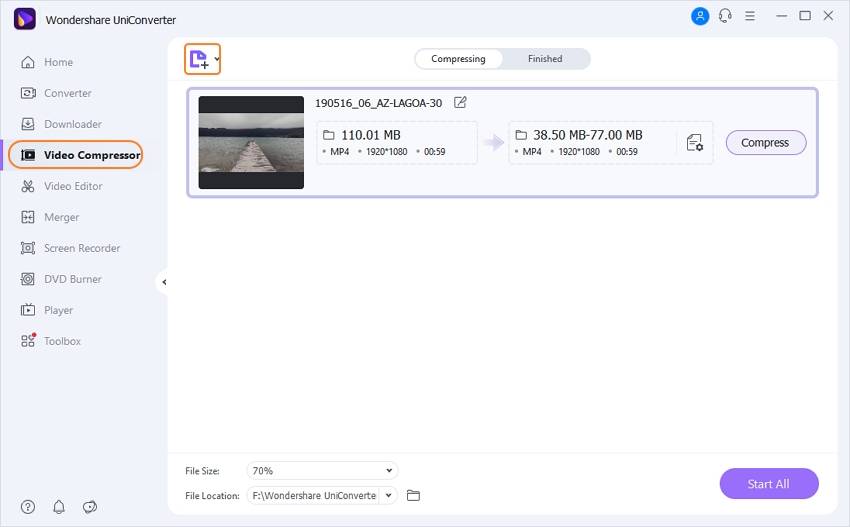
Шаг 2 Выберите Настройки для сжатия.
Добавленные файлы с его подробностями появятся в окне Сжатия, нажмите на значок Настройки рядом с кнопкой сжатия справа, появится всплывающее окно. Вы можете переместить индикатор выполнения, чтобы выбрать параметры сжатия, которые соответственно изменят параметры. Существует также возможность вручную выбрать формат, разрешение, качество и скорость передачи данных файла. Нажмите на кнопку предварительного просмотра чтобы проверить изменения, которые будут внесены после сжатия.
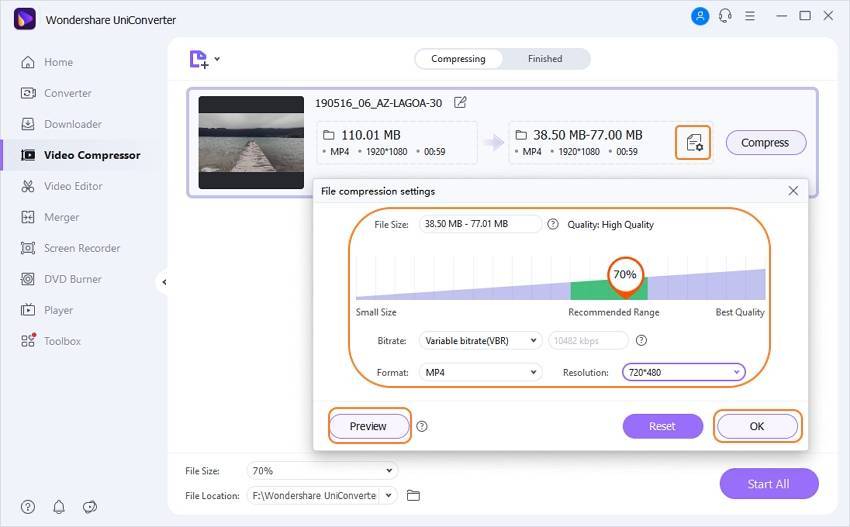
Шаг 3 сжатие видео без потери качества.
Выберите расположение файла на вкладке Расположение файла:, чтобы сохранить видео. Нажмите на кнопку Сжать, чтобы запустить процесс сжатия видео в качестве без потерь.


TСоветы
Если вы ищете способ пакетного сжатия видео-или аудиофайлов, Wondershare UniConverter также может помочь вам в этом. Просто перейдите к тому, как пакетно сжимать видео/аудио файлы с полным качеством >> тобы узнать больше.
Часть 2. Дополнительные знания о сжатии с потерями и без потерь
1. Что такое сжатие без потерь
Сжатие без потерь-это процесс сжатия, при котором размер файла уменьшается без потери его качества. В процессе преобразования без потерь не происходит потери каких-либо данных. Во многих ситуациях сжатие без потерь не очень полезно, Так как сжатые файлы имеют почти тот же размер, что и исходный размер.
2. Что такое сжатие с потерями
Сжатие с потерями-это процесс, при котором файлы уменьшаются и сжимаются в размере с потерей данных из исходного видео. Качество файла ухудшается в процессе сжатия с потерями, и это необратимо. Большая часть инструмента сжатия позволяет выбрать процент сжатия, так как происходит потеря качества. Размер файла значительно уменьшается при сжатии с потерями, что позволяет легко обмениваться и передавать видео по массиву источников.
3. Разница между сжатием с потерями и сжатием без потерь
Из приведенного выше определения очевидно, что существует большая разница между сжатием с потерями и сжатием без потерь. Во-первых, качество файла не изменяется при сжатии без потерь, в то время как в процессе сжатия с потерями качество файла ухудшается. Во-вторых, размер файла значительно уменьшается при сжатии с потерями, но при сжатии без потерь выходной файл имеет почти тот же размер, что и исходный. Таким образом, выбор сжатия с потерями или без потерь зависит от типа веб-сайта и его посетителей, на которых он ориентирован.


Юлия Юрьевна
Главный редактор